之前剛開始進行
Hexo博客撰寫,圖片都保存在本地Hexo源文件目錄(source/images/)文件夾,隨著圖片增多,管理起來壓力增大,于是產生了使用圖床,引入外鏈進行圖片存儲的想法
Pros and Cons
- 提升部署速度:當你執行
hexo g -d部署時,Hexo需要將你博客的所有源文件,包括文章、主題、以及幾十上百張圖片,全部處理并拷貝到public文件夾,然后再將這個巨大的文件夾推送到GitHub,這個過程會非常緩慢。 - 跨設備寫作與協作更方便:本地存儲時,如果你想在另一臺電腦上寫文章,必須把整個包含所有圖片的龐大倉庫克隆下來。而使用圖床,你只需要克隆輕量級的博客源碼倉庫。文章里的圖片都是絕對路徑(
URL),在任何設備上打開都能正常顯示。 - 版本控制體驗極佳:使用圖床后,你的博客源碼倉庫非常干凈,
Git可以高效地管理文本差異。圖片倉庫獨立出去,兩者互不干擾,管理起來清晰明了。
??正因為有以上優勢,因而我強烈建議將圖片放在圖床中進行存儲,常見的的圖床服務有阿里云OSS、騰訊云 COS、七牛云、SM.MS、Github等。
??考慮到前幾者涉及到注冊、實名認證、存儲收費等問題,再加上認為Github大概率不會倒閉,圖片存儲較為穩定,且已有賬號注冊等原因,最終選擇使用PicGo插件和Github實現圖床功能!
-
更簡單的圖床功能網站:IMG.TG(但是感覺像
start up company界面有點簡陋,擔心有存儲不穩定的問題)(后來發現有國內百度云 CDN 節點加速,口碑還不錯,那大抵是我手拙無福消受了😢) -
不想折騰的可以看看這篇騷操作😀:圖片外鏈方法大全: 免費的圖床! 告別新浪圖床 和 CDN
下面分別介紹 PicGo 圖形化桌面版(適合新手,操作直觀)和 PicGo-Core 命令行版(適合終端用戶,輕量化)的完整配置流程,實現GitHub圖床功能。
一、準備工作
以 GitHub 圖床 為例,配置步驟如下:
- 創建
GitHub倉庫 - 新建一個公開倉庫(如
blog-images),用于存儲圖片 - 記住倉庫路徑:用戶名/倉庫名(如
username/blog-images) - 生成
GitHub訪問令牌
- 打開
GitHub→ 點擊頭像 →Settings→Developer settings→Personal access tokens→Generate new token - 勾選
repo權限(必須),生成后復制令牌(僅顯示一次,需保存)
選擇并安裝圖床插件
根據需求安裝對應圖床的插件,以常用的GitHub圖床 為例:
picgo install github-plus # GitHub 增強插件,支持自定義路徑等
其他常用插件:
- 阿里云 OSS:
picgo install aliyun-oss - 騰訊云 COS:
picgo install tencent-cos - 七牛云:
picgo install qiniu
二、配置圖床參數
以 GitHub 圖床 為例,配置步驟如下:
- 創建
GitHub倉庫 - 新建一個公開倉庫(如
blog-images),用于存儲圖片 - 記住倉庫路徑:用戶名/倉庫名(如
username/blog-images) - 生成
GitHub訪問令牌
- 打開
GitHub→ 點擊頭像 →Settings→Developer settings→Personal access tokens→Generate new token - 勾選
repo權限(必須),生成后復制令牌(僅顯示一次,需在記事本中保存)
安裝Node.js(命令行版必裝,圖形化版可選)
下載地址:Node.js 官網(推薦 LTS 版本)。
驗證安裝:終端輸入node -v和npm -v,能顯示版本號即成功。
三、PicGo 圖形化桌面版配置(新手推薦)
圖形化界面操作直觀,無需記憶命令,適合首次配置圖床的用戶。
- 安裝
PicGo桌面版
下載地址:PicGo GitHub Releases。
選擇對應系統版本(Windows選exe,Mac選dmg),安裝后打開。 - 配置 GitHub 圖床參數
左側菜單欄點擊 「圖床設置」 → 選擇 「GitHub圖床」)。
依次填寫參數:
repo:用戶名/倉庫名(如username/blog-images)branch:分支名(默認main)token:剛才生成的GitHub令牌path:圖片在github的存儲路徑(可選,如images/2024/)customUrl:自定義 CDN 域名(可選,如https://cdn.jsdelivr.net/gh/用戶名/倉庫名)
填寫完成后,點擊 「設為默認圖床」,配置生效。
- 驗證配置(上傳測試)
點擊PicGo主界面的 「上傳區」,直接拖入本地圖片,或粘貼剪貼板截圖(如微信截圖后直接粘貼或電腦快捷鍵截圖)。上傳成功后,進入Github,進入圖片右鍵復制圖片鏈接即可!
三、PicGo-Core 命令行版配置(終端用戶推薦)
輕量化、無界面,適合習慣用終端操作的用戶,可集成到腳本或編輯器中。
- 安裝
PicGo-Core
打開終端(Windows用CMD/PowerShell,Mac/Linux用Terminal),執行以下命令全局安裝:
npm install picgo -g
- 驗證安裝:輸入
picgo -v,顯示版本號即成功。
- 安裝
GitHub圖床插件
picgo install github-plus
其他常用圖床插件(按需安裝):
- 阿里云 OSS:
picgo install aliyun-oss - 騰訊云 COS:
picgo install tencent-cos - 七牛云:
picgo install qiniu
- 配置
GitHub圖床參數
picgo set uploader
依次填寫參數(參考前面圖形化版的參數說明)
- 配置完成后,設置
github-plus為默認上傳器:
picgo use uploader # 再次選擇 github-plus 并回車
- 驗證配置(上傳測試)
# 替換為你圖片的本地路徑
# Windows 示例
picgo upload C:\Users\Legion\Pictures\test.jpg
# Mac/Linux 示例
picgo upload ~/Desktop/test.jpg
- 成功:終端會輸出圖片直鏈,復制鏈接到瀏覽器可打開圖片。
- 失敗:檢查
token、repo權限是否開通、圖片存儲路徑是否正確,或網絡是否通暢。
四、與 Hexo 集成
在 Hexo文章中直接使用上傳后的圖片鏈接,例如:

鏈接在csdn無法顯示問題
??當我們在github配置好圖床服務后,想要在CSDN進行引用 ,會發現編輯時顯示正常,但是發布后會顯示圖片轉存失敗,如下圖所示。這是因為CSDN 為了防止其他網站直接引用(消耗 CSDN 的服務器流量和帶寬)本站的圖片資源,會設置防盜鏈功能。
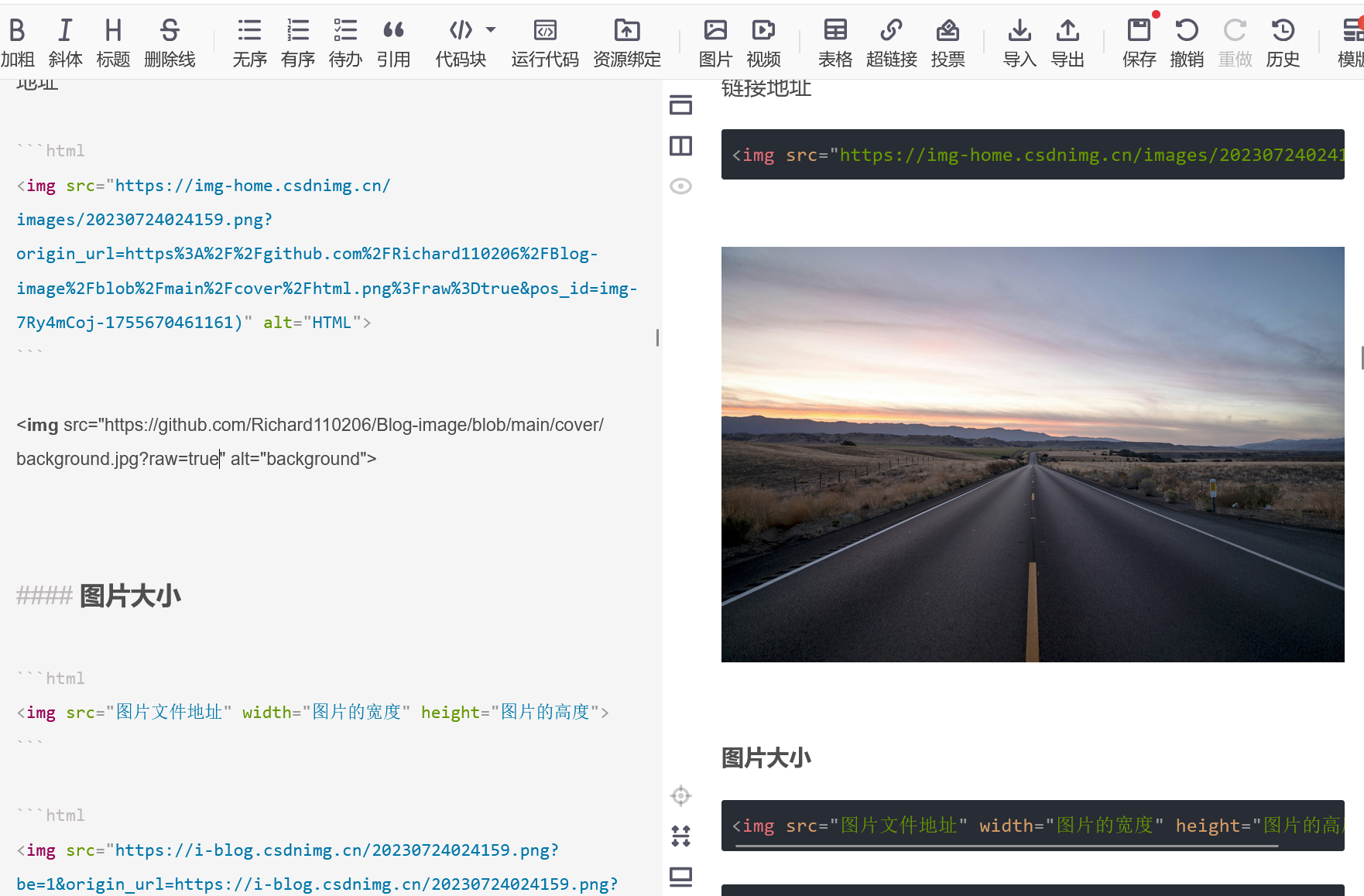
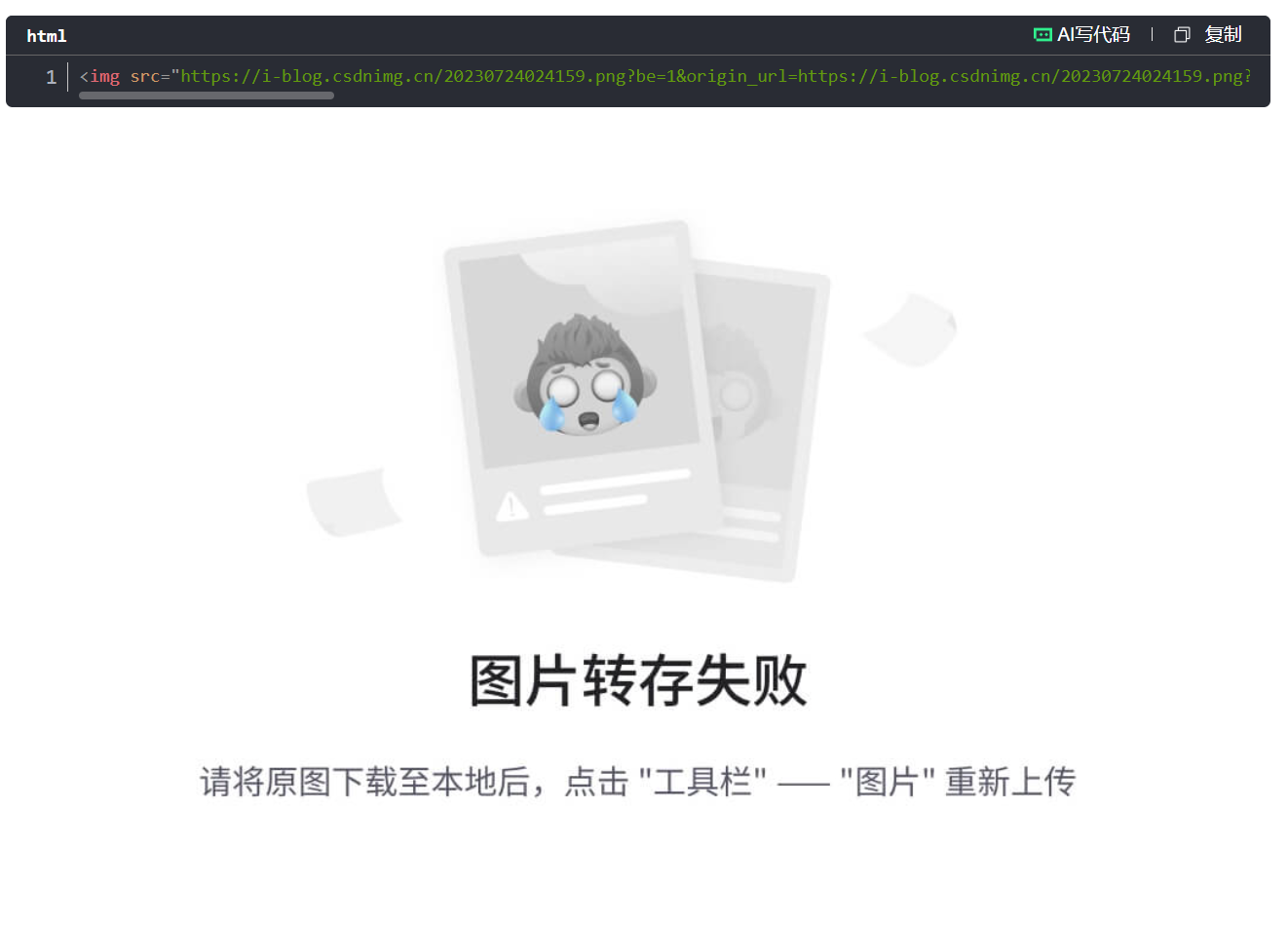
??當在外站中插入一個來自 github.com 的圖片鏈接時,用戶的瀏覽器會向 GitHub 的服務器請求這張圖片。GitHub 服務器在響應時,可能會檢查請求的來源(Referer)。如果來源是 csdn.net,而 GitHub 并未將 CSDN 加入白名單,GitHub 可能會拒絕這個請求或返回一個錯誤(如 403 Forbidden)。反過來,如果 CSDN 檢測到圖片不是來自自己的服務器,也可能會攔截顯示。
??在 CSDN 博客編輯器中,點擊圖片上傳按鈕。選擇圖片進行上傳。CSDN 會自動將圖片上傳到自己的圖床,并生成一個新的、穩定的 CSDN 內部鏈接,這時候就可以正常引用圖片了!
封面來源:Imagen AI








】記錄一次在新服務器上使用docker的流程)







 乘法法則、全概率公式、貝葉斯定理)


